如何准备 JMeter 环境:从下载到配置

如果你要使用 JMeter 进行性能测试,首先需要准备好 JMeter 环境。本文将详细介绍从 JMeter 下载到环境配置的全部步骤,让你轻松上手。
步骤 1:下载 JMeter
首先,让我们从 JMeter 官方网站下载 JMeter,你也可以到我整理的网盘里进行下载。
网盘链接:https://pan.quark.cn/s/009fb085bc3f
步骤 2:安装 JDK
JMeter 需要 Java 环境支持,所以你需要安装 JDK。
检查是否已经安装 Java:在命令行输入 java -version。如果已安装,会显示版本信息。
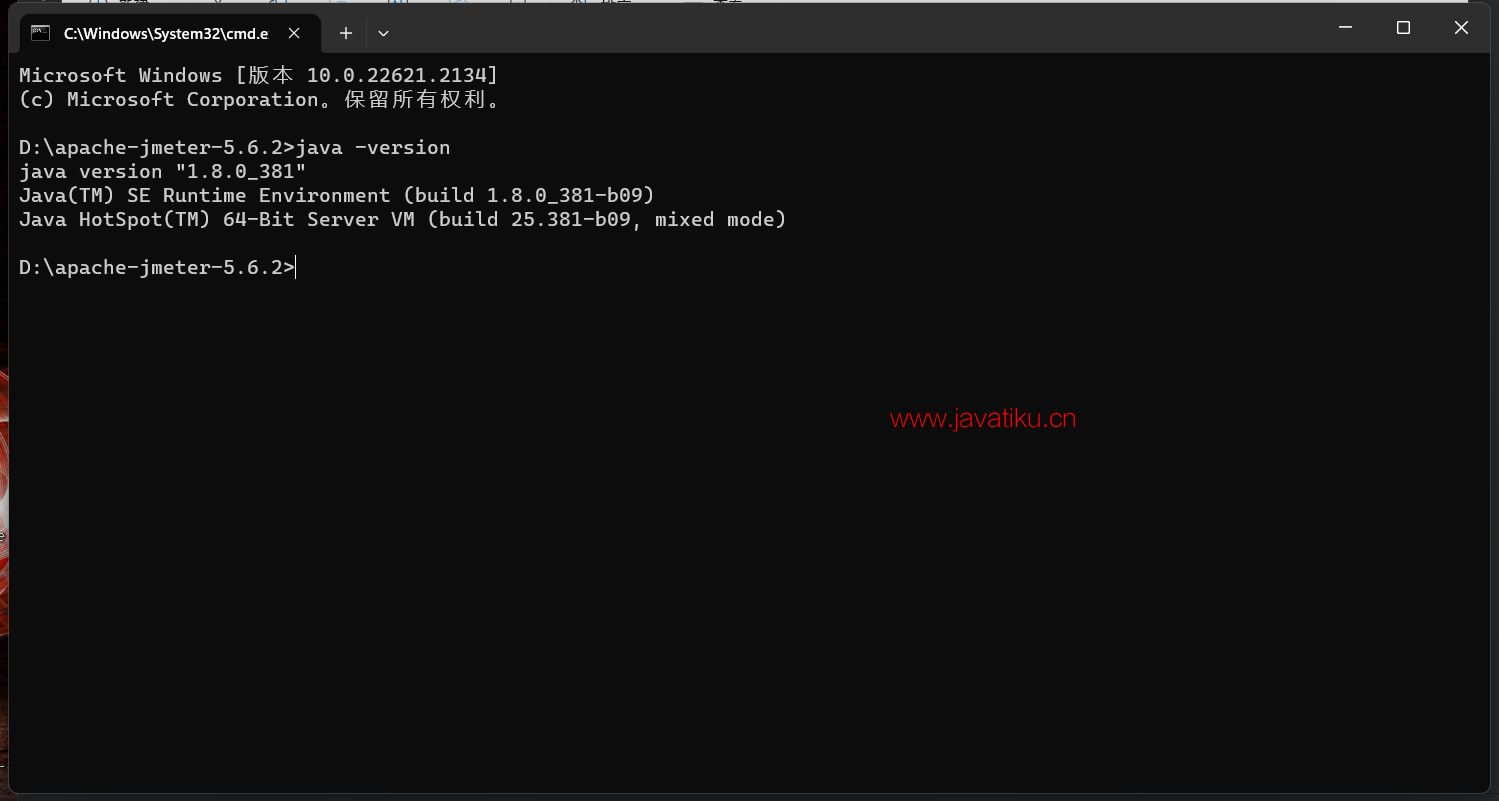
没有,就要先进行jdk的安装了,直接去官网进行下载安装就行。
步骤 3:解压和配置 JMeter
1、将下载的 JMeter 压缩包解压到你希望的位置,例如 D:\。

2、新建系统环境变量 JMETER_HOME,设置值为解压后的 JMeter 路径,如 D:\apache-jmeter-5.6.2。
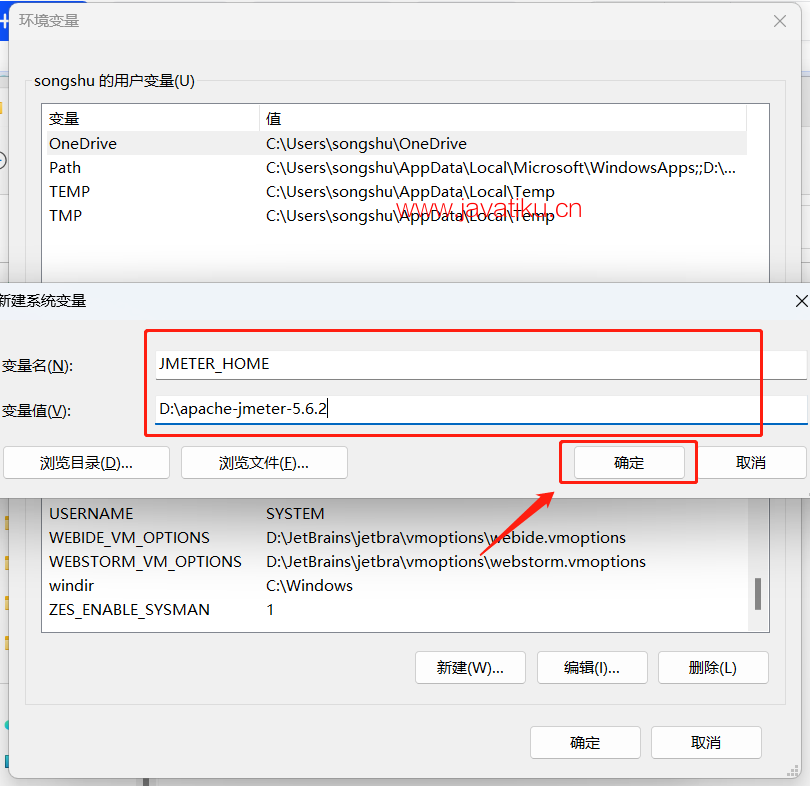
3、在 Path 环境变量中添加 %JMETER_HOME%\bin。
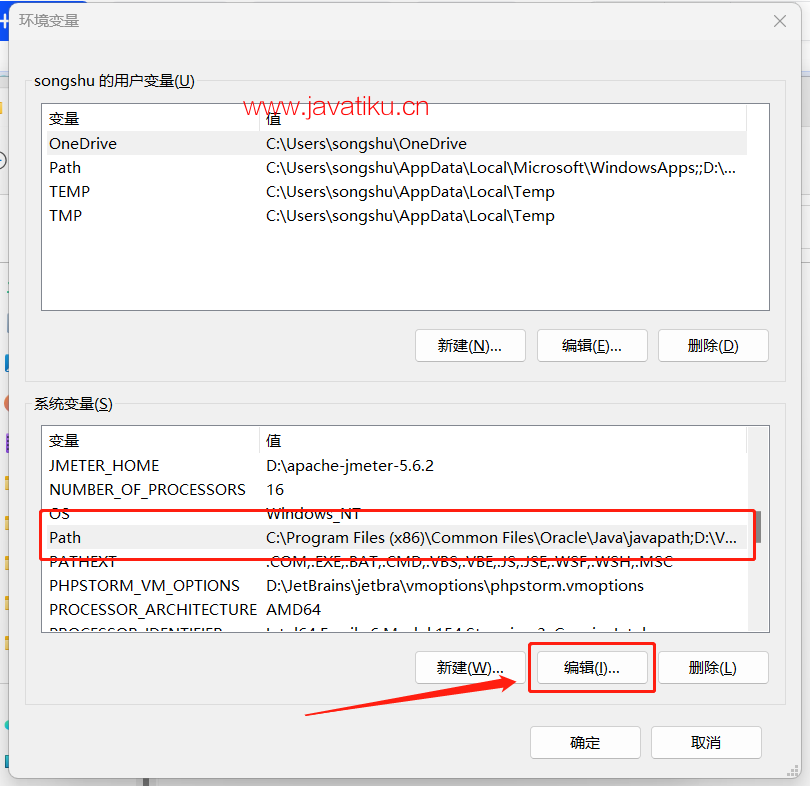
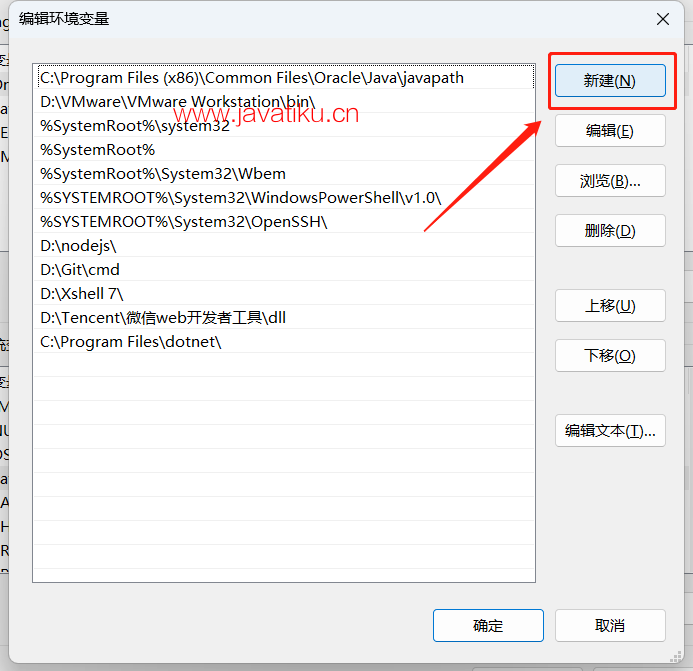
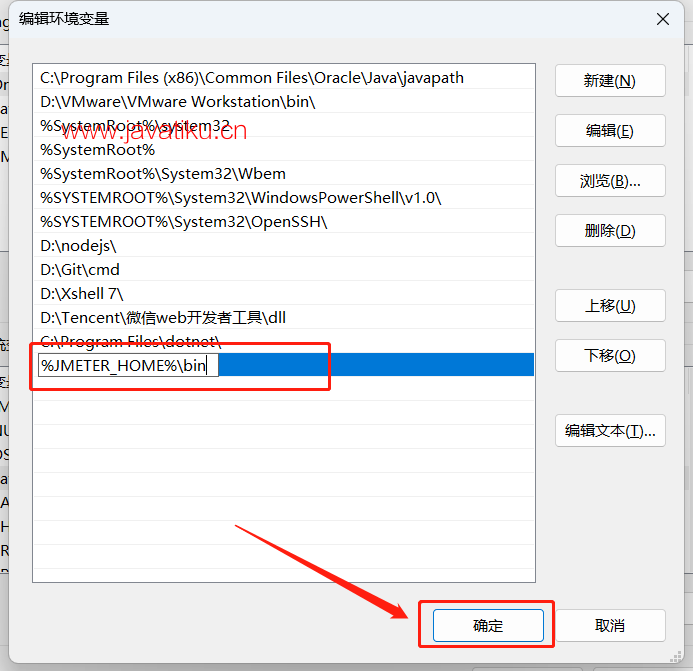
步骤 4:验证 JMeter 安装
在命令行输入 jmeter,如果出现 JMeter 的命令行界面,表示安装成功。
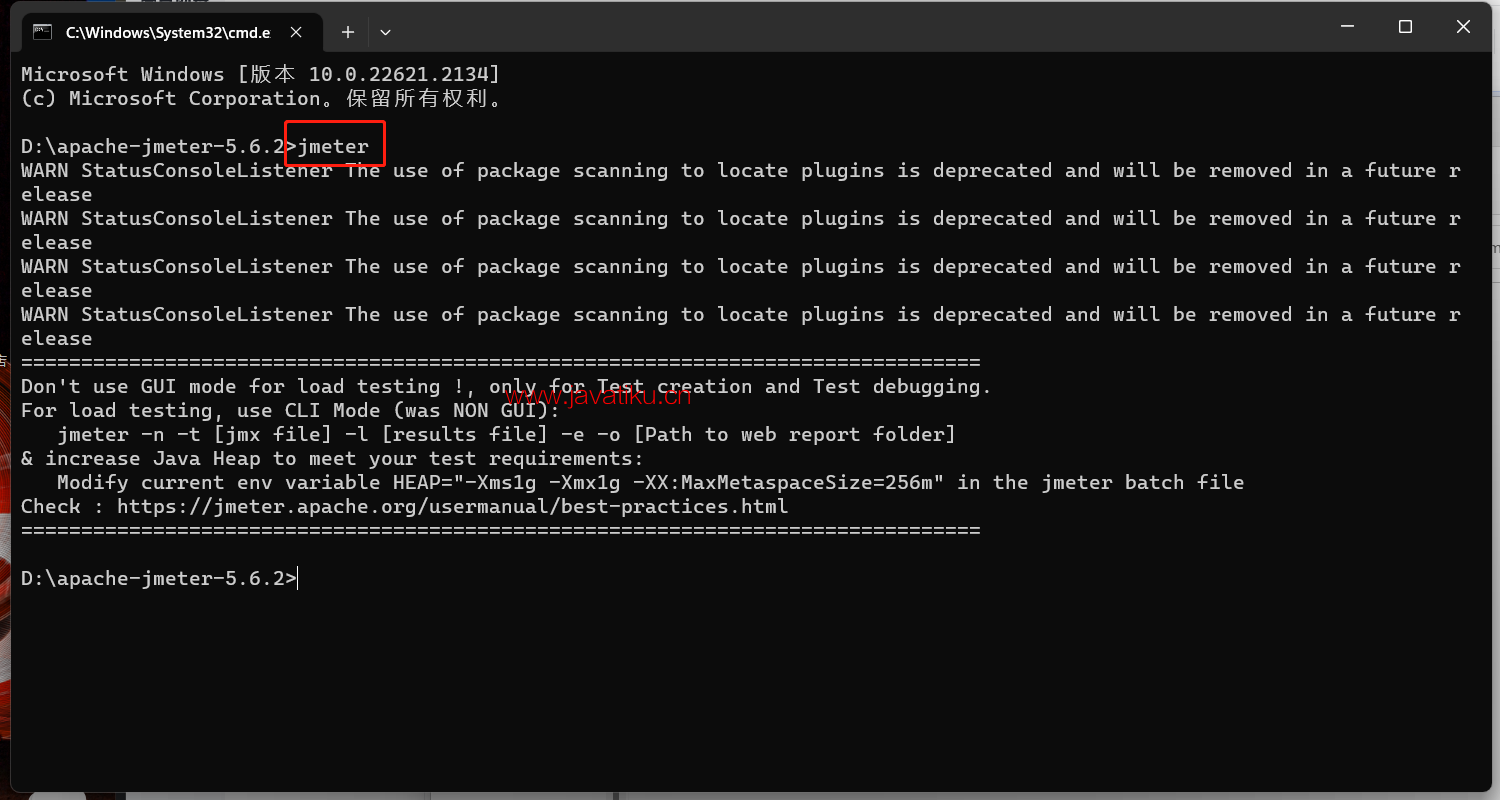
步骤 5:修改语言设置
如果你想更改 JMeter 的界面语言,可以按照以下步骤进行。
在 JMeter 中选择 Options -> Choose Language -> 选择你希望的语言。
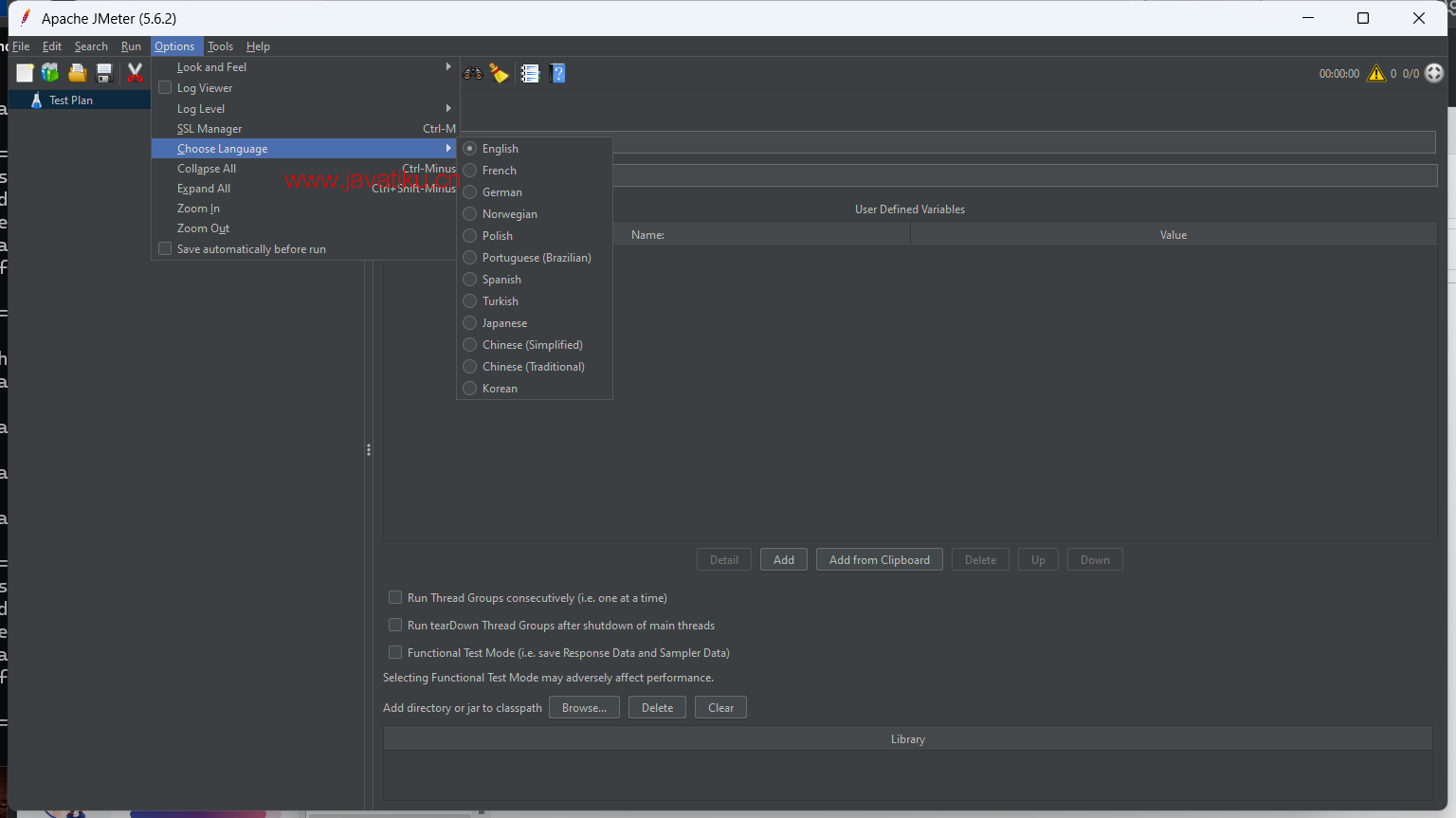
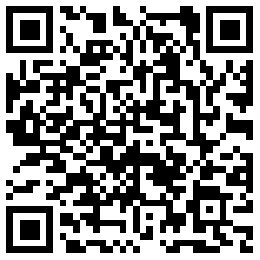 反爬虫抓取,人机验证,请输入验证码查看内容:
反爬虫抓取,人机验证,请输入验证码查看内容:



